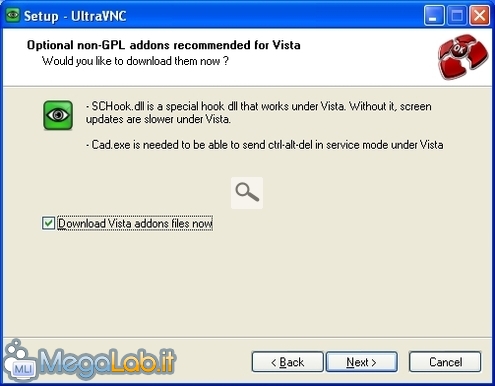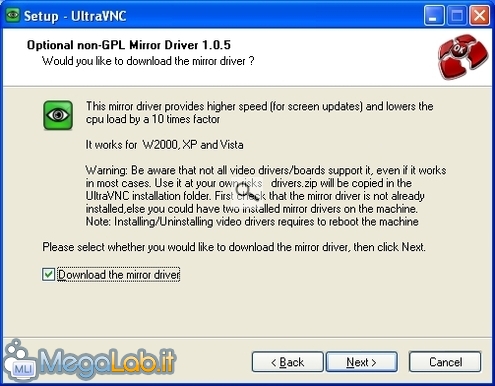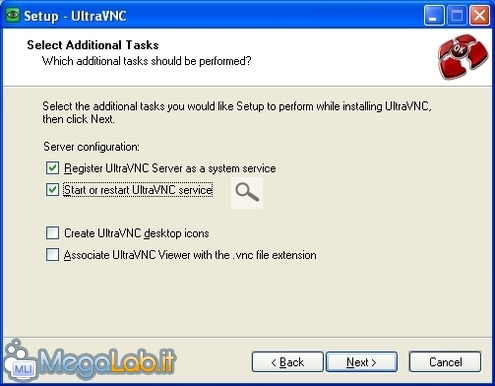Canali
Ultime news

Ultimi articoli
 Le ultime dal Forum |

Correlati TagPassa qui con il mouse e visualizza le istruzioni per utilizzare i tag!
internet (1)
, computer (1)
, remote desktop (1)
, desktop remoto (1)
, guida (1)
, controllo remoto (1)
, vnc (1)
, ultravnc (1)
.
Iniziamo configurando il server, ovvero il PC al quale desideriamo accedere da remoto. Per prima cosa, aprite la nostra scheda dedicata a UltraVNC e scaricate la versione installabile, prestando attenzione a scegliere quella compatibile con l'architettura a 32 bit oppure 64 bit del vostro sistema operativo (per scoprirla, si veda "Come scoprire se Windows sia a 32 bit oppure 64 bit"). Ottenuto il file, eseguitelo per avviare l'installazione. L'installazioneLe prime videate della procedura di setup sono quelle tradizionali: leggete le varie informazioni offerte, le condizioni di licenza (i termini sono quelli della GPL, ed il programma è quindi sfruttabile gratuitamente anche per scopi professionali), le novità della versione corrente, specificate il percorso in cui copiare i file del programma, indicate che volete procedere ad una Full installation (installazione completa) eccetera. I passaggi più interessanti sono proposti verso la fine. In primo luogo, vi verrà chiesto se desiderate installare la libreria SCHook.dll: se il server è governato da Windows Vista o successivi, sinceratevi di mantenere attiva la casella Download Vista addons files now, in caso contrario, potete anche disattivarla Al passaggio successivo, confermate l'installazione del componente denominato Mirror Driver: per ottenere i risultati prestazionalmente migliori, è importante mantenere attiva la casella È necessario specificare quindi come si desidera avviare UltraVNC: suggerisco di abilitare Register UltraVNC.. e Start or restart.... Alla stessa schermata, non dimenticate di spuntare la casella di controllo corrispondente a UltraVNC Server Driver install (è l'ultima della lista): senza di essa infatti, il Mirror Driver sarà scaricato ma non installato Dopo un breve download dei componenti selezionati, verrà aperta la schermata di configurazione del server. Ci addentreremo nei relativi dettagli alla pagina successiva: per il momento, cliccate rapidamente Ok a questa videata e notate che la procedura di installazione è ancora in attesa di alcune conferme conclusive prima di arrivare al termine. Fornitele subito! Configurare il server Accedere al proprio computer via Internet: guida completa a VNC Pagine
Segnala ad un amico |
- Unisciti a noi
- | Condizioni d'uso
- | Informativa privacy
- | La Redazione
- | Info
- | Pressroom
- | Contattaci
© Copyright 2025 BlazeMedia srl - P. IVA 14742231005
- Gen. pagina: 0.69 sec.
- | Utenti conn.: 172
- | Revisione 2.0.1
- | Numero query: 43
- | Tempo totale query: 0.13